Jak spárovat více Android Hodinky na jeden telefon

Pokud jde o "pravidelné" náramkové hodinky, hodně lidí má různé hodinky pro různé aktivity. Dává to smysl - sportovní hodinky pro tělocvičnu, hezčí hodinky pro kancelář a neformální sledování všech ostatních. Pokud chcete tento život žít pomocí zařízení Android Wear, zapojte do svého hlavního telefonu několik hodinek.
Takže, jděte a vydejte se, aby se daly do pozornosti z krabice, vypálte ji a udělejte to.
SOUVISEJÍCÍ: Jak nastavit, vyladit a používat hodinky Android Wear
Jelikož toto není poprvé, co jste nastavili hodinky Wear, pravděpodobně už víte, co máte dělat sám. Takže se budeme soustředit na telefonní stránku nastavení, protože to je to, co může být matoucí, pokud chcete spárovat druhou hodinu, aniž byste nejprve zrušili první.
S hodinami napájenými na připravené párování, přejděte do aplikace Android Wear. Mělo by se zobrazovat hodinky, které jsou v současné době spárovány.
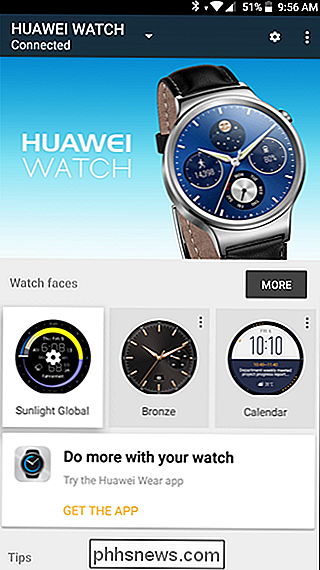
Klepněte na rozbalovací nabídku, ve které se zobrazí název vašeho hodinky, a poté zvolte "Přidat nové hodinky".
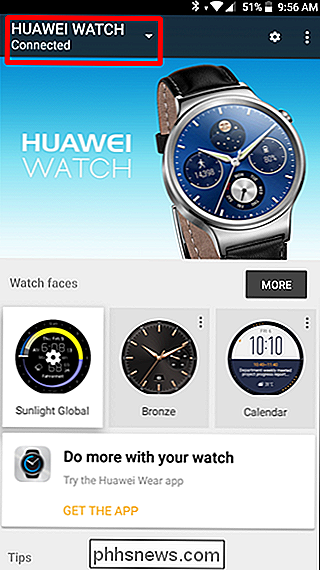

Zobrazí se obrazovka nastavení. Zvolte své nové hodinky a klepněte na tlačítko OK.
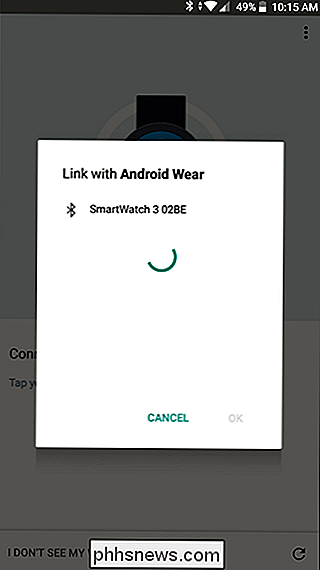
Spárujte ji normálně, nechte jej projít nastavením a jste připraveni rock a roll.
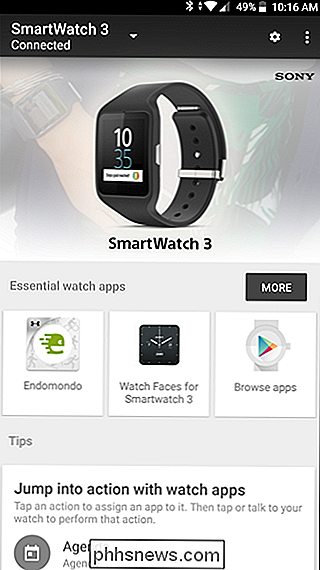
Chcete-li přepínat mezi dvěma hodinkami, stačí použít rozbalovací nabídku Jídelní lístek. Stojí za to si však všimnout, že všechna oznámení budou odeslána oběma hodinkám, pokud jsou připojena (bez ohledu na to, která z nich je vybrána v aplikaci Wear). Pokud se obáváte, že někdo jiný vidí vaše oznámení, nezapomeňte vypnout všechny hodinky, které nemáte.
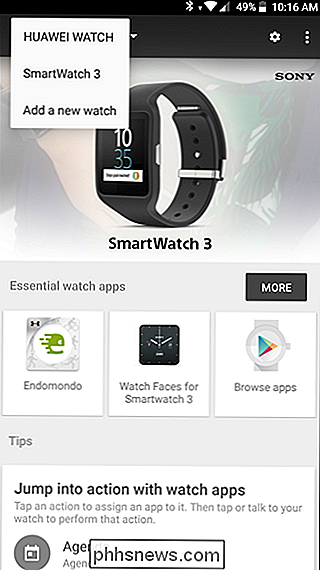

3 Způsoby přístupu k vašim oddílům systému Linux z Windows
Pokud používáte systém Windows s operačním systémem Windows a Linux, pravděpodobně budete chtít v určitém okamžiku přistupovat k souborům ve vašem systému Linux. Linux má vestavěnou podporu pro oddíly Windows NTFS, ale systém Windows nemůže číst linuxové oddíly bez softwaru jiných výrobců. Takže jsme načrtli nějaký software třetí strany, který by nám pomohl.

Jak vypnout iOS 10 Historie vyhledávání reflektorů
Vyhledávání reflektorů na iOS 10 nyní ukládá vaše předchozí vyhledávání. Pokud klepnete na panel Vyhledávací prvek Spotlight na vašem iPhone nebo iPadu, zobrazí se vám seznam provedených vyhledávání. Zde je návod, jak vymazat tento seznam - nebo jej úplně skrýt. SOUVISEJÍCÍ: Použití Spotlight Search na vašem iPhone nebo iPad Nejprve otevřete aplikaci Nastavení v iPhonu nebo iPadu a klepněte na Všeobecné> Spotlight Hledat.



